- 公開日:
- 更新日:
HomePod miniを再起動する方法
HomePod miniが応答しない、またはアップデートが終わらないといった場合は、HomePod miniの再起動を実行することで問題が解決する可能性があります。
この記事では、実際にiPhoneを使用してHomePod miniを再起動する方法をご説明します。
iPad/iPod touch/Macなど、他のデバイスでも基本的な操作方法は変わりません。
ホームアプリをインストールする
HomePod miniを再起動するには、iOS 10から標準でインストールされている「ホーム」アプリが必要です。
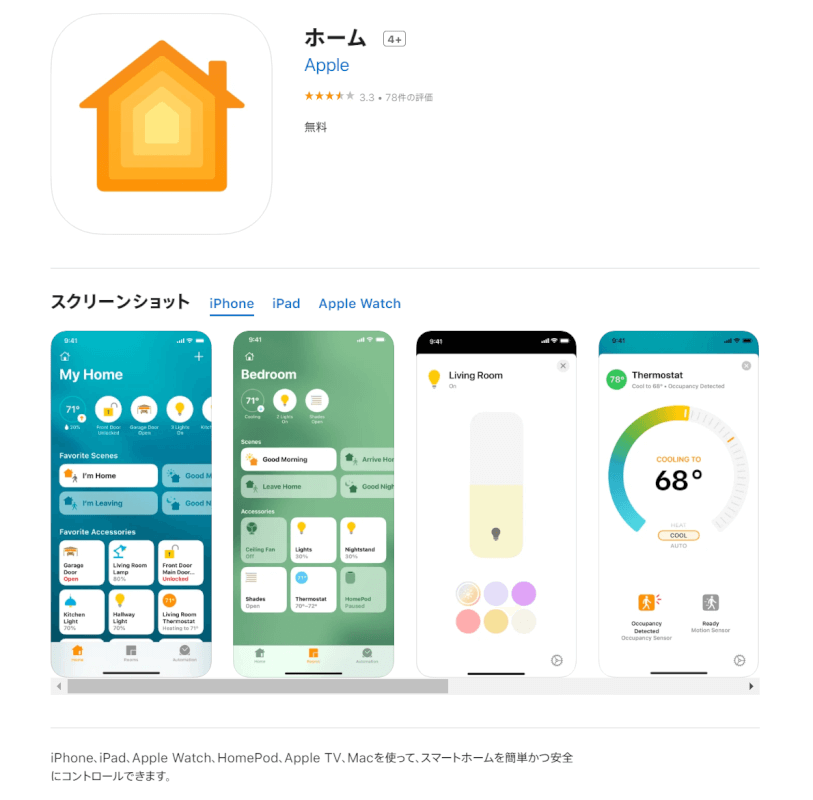
誤って消してしまった/インストールされていないという場合は、App Storeからホームアプリをインストールすることができます。
HomePod miniを再起動する方法
ここではiPhoneを使用して、HomePod miniを再起動する方法をご説明します。HomePod miniを再起動するには、あらかじめデバイスに接続されている必要があります。
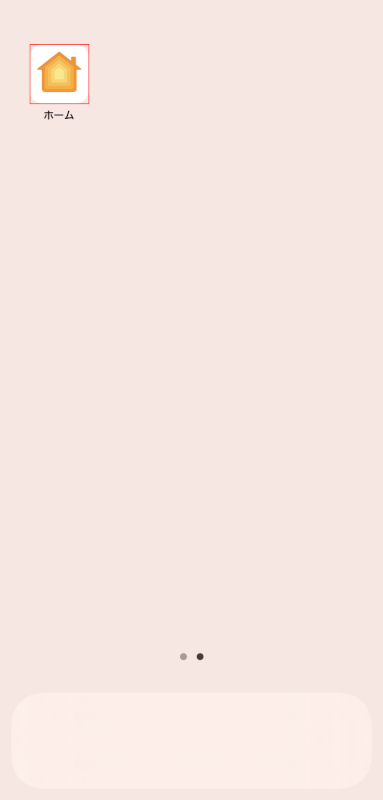
ホームアプリを選択します。
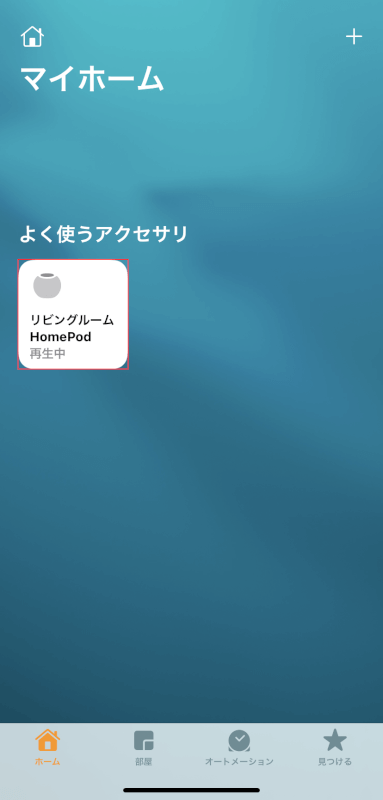
再起動したいHomePod miniを長押しします。Macの場合はダブルクリックをします。
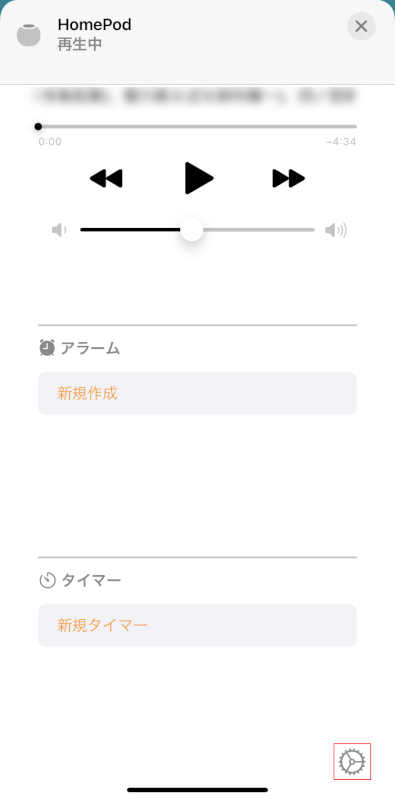
下にスクロールし、歯車アイコンを選択します。
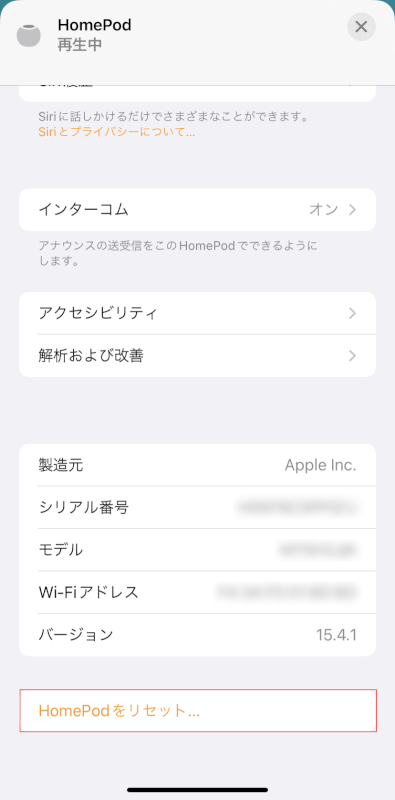
HomePodをリセットを選択します。
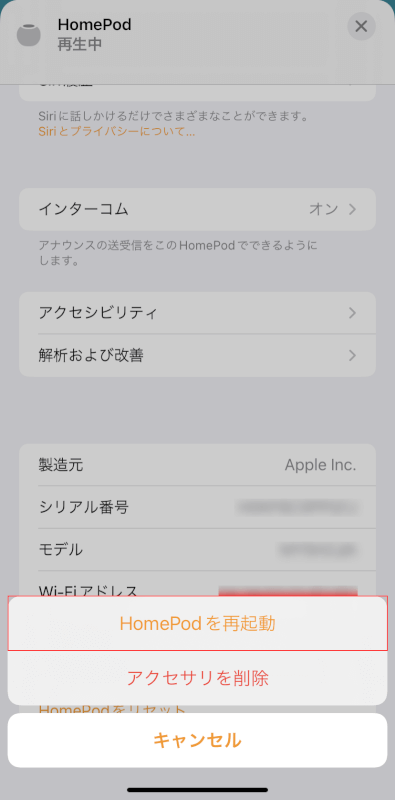
HomePodを再起動を選択します。
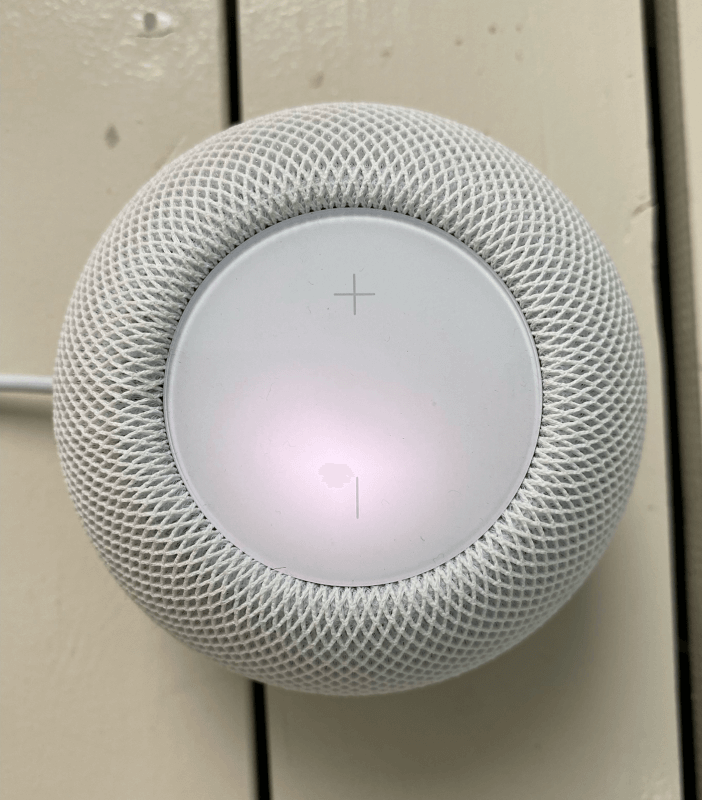
再起動を実行すると、HomePod miniの上部で白いランプが回転します。数秒待つと起動音が鳴り、HomePod miniが再起動します。
本記事では、以下のデバイスを使用して検証しています。他の環境では再現できない可能性がありますのでご了承ください。
- HomePod mini 15.4.1
- iPhone 11 iOS 15.4.1
